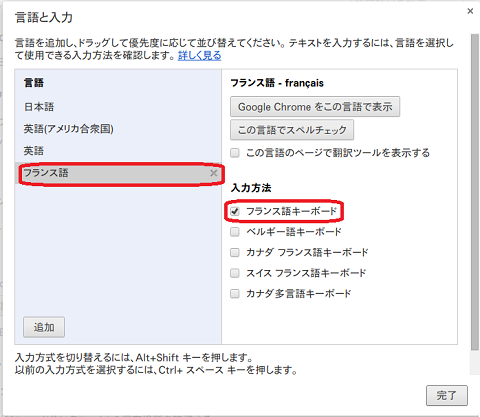具体的には、"Special Shipping Information: Due to federal and international regulations, this product can only be shipped within the 50 states. "や"This item does not ship to City-name, Japan"と書いてあるものが、米国外にAmazonから発送できないものなので、それを×とした。
なお、Amazon,comの扱いでないものでも最初に表示される業者が○なら○にした。
記載は、機種名(液晶サイズ,メモリ,SSD) ○(Amazon or Other 日本直接発送OK)or×(NG)の順(2014/9/28現在)。
慎重に確認したつもりですが、間違い、変更などあるでしょうから、もしこのリンクから購入する際は十分確認してください。
発売中
ACER
Acer C720 Chromebook (11.6-Inch, 2GB,16GB) ×
Acer C720 Chromebook (11.6-Inch, 2GB,32GB) ○Amazon(
http://www.amazon.com/Acer-C720-Chromebook-11-6-Inch-2GB/dp/B00FNPD1VW/ref=sr_1_1?s=pc&ie=UTF8&qid=1411902022&sr=1-1&keywords=chromebook )
Acer C720P Chromebook (11.6-Inch Touchscreen, 2GB,16GB)Moonstone White ×
Acer C720P-2666 Chromebook (11.6-Inch Touchscreen, 2GB,16GB) ×
Acer C720P Touch Screen Chromebook (11.6-Inch Touchscreen,4GB 32GB) Moonstone White ×
Acer C720P Touch Screen Chromebook (11.6-Inch Touchscreen,4GB 32GB) Granite Gray ×
Acer C720P Chromebook (11.6-Inch Touchscreen, 2GB,32GB) ×
ASUS
ASUS Chromebook C200MA-DS01(11.6-Inch,2GB,16GB) ×
ASUS Chromebook C300MA-DB01(13.3-Inch,2GB,16GB) ×
Dell
Dell 730-8302 CHROMEBOOK11(11.6IN,2GB,16GB) ×
Dell Chromebook 11(11.6inch,4GB,16GB) ×
Google
Chromebook Pixel LTE Version (12.85inch,4GB,64GB) ×
HP
HP Chromebook 11-1101(11.6Inch,2GB,16GB) ×
HP Chromebook 14(14Inch,2GB,16GB) ○Amazon(
http://www.amazon.com/HP-Chromebook-14-Ocean-Turquoise/dp/B00FGOTA6K/ref=sr_1_2?s=pc&ie=UTF8&qid=1411902022&sr=1-2&keywords=chromebook )
HP 14-q070nr 14-Inch Chromebook (14Inch,2GB,16GB free T-Mobile 4G) ×
HP Chromebook 14-c050 (14Inch,2GB,16GB) ○Other(
http://www.amazon.com/HP-Chromebook-14-c050-Sparkling-Black/dp/B00CXFJPJC/ref=psdc1_t2_B00FGOTBQO_B00CXFJPJC )
Lenovo
Lenovo N20(11.6-Inch,2GB,16GB) ×
Lenovo IdeaPad N20P(11.6-Inch,2GB,16GB) ×
Lenovo ThinkPad X131e Chromebook(11.6-Inch,4GB,16GB) ×
Samsung
Samsung Chromebook 2 (13-Inch,4GB,16GB) ×
Samsung Chromebook 2 (11.6-Inch,4GB,16GB) ×
Toshiba
Toshiba CB35-A3120(13.3-Inch, 2GB,16GB) ×
Toshiba CB35-B3330(13.3-Inch, 2GB,16GB) ○Amazon (
http://www.amazon.com/Toshiba-CB35-B3330-13-3-Inch-Chromebook-2/dp/B00N99FV76/ref=psdc1_t1_B00N99FXIS_B00N99FV76 )
Toshiba CB35-B3340(13.3-Inch,4GB,16GB) ×
未発売
Acer Chromebook 13 CB5-311-T7NN (13.3-inch HD, NVIDIA Tegra K1, 2GB,16GB) ) ×
Acer Chromebook 13 CB5-311-T1UU (13.3-inch Full HD, NVIDIA Tegra K1, 4GB,32GB) ) ×
感想
こうしてみると、わたしがAcer C720 Chromebook (11.6-Inch, 2GB,32GB)を買った、7月下旬より変える機種が増えているなぁ。
いやいや、円安になっているから、今よりは安く買えてる、と自分を納得させよう。買ったときの記事はこちら(「Acer C720 2GB 32GBを注文 」
http://chromebookbeginner.blogspot.jp/2014/07/acer-c720-2gb-32gb.html)。